Cortana: ผู้ช่วยเสมือนของ Microsoft
Cortana เป็นผู้ช่วยดิจิทัลเสมือนของ Microsoft และพร้อมใช้งานบนแล็ปท็อปและพีซี Windows ถ้าคุณเคยใช้ สิริ บนไอโฟน Google Assistant บน Android หรือ Alexa ใน Amazon Echo คุณคุ้นเคยกับเทคโนโลยีประเภทนี้อยู่แล้ว
Cortana สามารถทำอะไรได้บ้าง?
Cortana มี คุณสมบัติมากมาย แต่ทำหน้าที่เป็นช่องข่าวและสภาพอากาศตามค่าเริ่มต้น เลือก ค้นหา หน้าต่างหรือ คุยกับ Cortana บนทาสก์บาร์ของ Windows 10 ที่เปิดใช้งาน Cortana เพื่อดูการอัปเดตล่าสุดที่นั่น
Cortana สามารถทำหน้าที่เป็นสารานุกรม ปูม พจนานุกรม และอรรถาภิธาน คุณสามารถพิมพ์หรือพูดว่า "ฉลาดอีกคำหนึ่งคืออะไร" และดูรายการคำพ้องความหมายได้ทันที คุณสามารถถามได้ว่าสิ่งของนั้นคืออะไร ("ไจโรสโคปคืออะไร") มีอะไรเกิดขึ้นบ้าง ("พระจันทร์ดวงแรกขึ้นเมื่อไหร่") เป็นต้น
Cortana ทำงานอย่างไร?
Cortana ใช้ Bing เครื่องมือค้นหา เพื่อตอบคำถามข้อเท็จจริง หากคำตอบนั้นง่าย คำตอบนั้นจะปรากฏขึ้นทันทีในรายการผลลัพธ์ของหน้าต่างค้นหา หาก Cortana ไม่แน่ใจ โปรแกรมจะเปิดเว็บเบราว์เซอร์ที่คุณชื่นชอบพร้อมรายการผลลัพธ์ที่คุณสามารถตรวจสอบเพื่อค้นหาคำตอบได้ด้วยตนเอง
Cortana ยังสามารถให้คำตอบส่วนบุคคลสำหรับคำถาม เช่น "อากาศเป็นอย่างไร" หรือ "วันนี้ฉันจะไปออฟฟิศกี่โมง" แม้ว่าจะต้องทราบตำแหน่งของคุณ ในตัวอย่างนี้ ต้องได้รับอนุญาตให้เข้าถึงตำแหน่งที่ทำงานของคุณ ซึ่งอาจรวบรวมจากรายชื่อผู้ติดต่อของคุณ
เมื่อคุณให้สิทธิ์ Cortana แก่ เข้าถึงตำแหน่งของคุณมันทำหน้าที่เหมือนเป็นผู้ช่วยจริง ๆ และไม่เหมือนกับเครื่องมือค้นหาที่ได้รับการยกย่อง เมื่อแชร์ตำแหน่งของคุณแล้ว ให้ถามคำถาม เช่น "มีหนังเรื่องไหนฉายอยู่ใกล้ฉัน" ที่ตั้งโรงละครที่ใกล้ที่สุดและอ่านชื่อภาพยนตร์และเวลาฉาย คุณยังสามารถขอให้ค้นหาป้ายรถเมล์ในพื้นที่ของคุณหรือปั๊มน้ำมันในบริเวณใกล้เคียง
คุณลักษณะเพิ่มเติม
คุณสามารถให้สิทธิ์เพิ่มเติมแก่ Cortana นอกเหนือจากตำแหน่งของคุณเพื่อให้ได้รับประสิทธิภาพที่ดียิ่งขึ้น ตัวอย่างเช่น ถ้าคุณอนุญาตให้ Cortana เข้าถึงรายชื่อ ปฏิทิน อีเมล และข้อความของคุณ แอปนี้สามารถเตือนการนัดหมาย วันเกิด และข้อมูลอื่นๆ ได้ นอกจากนี้ยังสามารถสร้างการนัดหมายใหม่และเตือนคุณถึงการประชุมและกิจกรรมที่จะเกิดขึ้น สิ่งที่คุณต้องทำคือถาม
คุณสามารถขอให้ Cortana จัดเรียงข้อมูลของคุณและจัดเตรียมไฟล์เฉพาะโดยสร้างข้อความเช่น "แสดงให้ฉันเห็น รูปภาพเดือนสิงหาคม" หรือ "แสดงเอกสารที่ฉันทำเมื่อวานนี้" อย่ากลัวที่จะทดลองกับสิ่งที่คุณ สามารถบอก. ยิ่งคุณถามมาก Cortana ยิ่งเรียนรู้มากขึ้น
สำหรับข้อมูลเพิ่มเติมเกี่ยวกับสิ่งที่ Cortana สามารถทำได้ โปรดดูที่ การใช้งาน Cortana ในแต่ละวันบน Windows 10.
วิธีสื่อสารกับ Cortana
มีหลายวิธีในการสื่อสารกับ Cortana คุณสามารถพิมพ์แบบสอบถามหรือคำสั่งของคุณใน ค้นหา พื้นที่หรือ คุยกับ Cortana ตัวเลือกของแถบงาน การพิมพ์เป็นตัวเลือกหากคุณไม่ต้องการให้คำสั่งด้วยวาจาหรือหากคอมพิวเตอร์ของคุณไม่มีไมโครโฟน คุณจะเห็นผลลัพธ์ขณะพิมพ์ ซึ่งสะดวกและทำให้หยุดพิมพ์และเลือกผลลัพธ์ที่ตรงกับข้อความค้นหาของคุณได้ทันที คุณอาจเลือกตัวเลือกนี้หากคุณอยู่ในสภาพแวดล้อมที่มีเสียงดัง
หากคุณมีไมโครโฟนติดตั้งและทำงานบนพีซีหรือแท็บเล็ตของคุณ ให้เลือกหน้าต่างค้นหาหรือ คุยกับ Cortana บนแถบงานและเลือกไมโครโฟน การทำเช่นนี้จะได้รับความสนใจจาก Cortana และคุณจะรู้ว่าคุณมีมันโดยพร้อมท์ที่แสดงว่ากำลังฟังอยู่
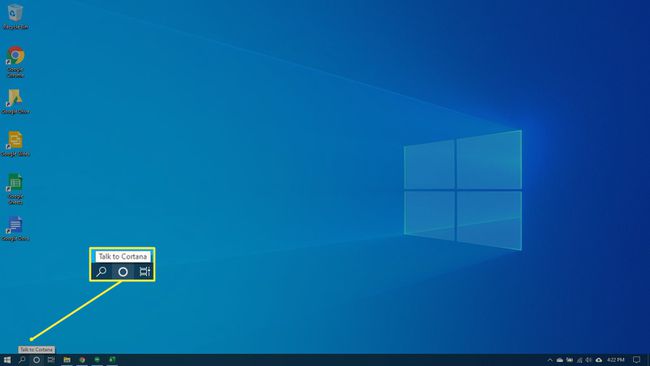
เมื่อคุณพร้อม ให้พูดกับ Cortana โดยใช้เสียงและภาษาที่เป็นธรรมชาติของคุณ การตีความสิ่งที่ได้ยินจะปรากฏในกล่องค้นหา ขึ้นอยู่กับสิ่งที่คุณพูด มันอาจตอบกลับ ดังนั้นจงตั้งใจฟัง ตัวอย่างเช่น ถ้าคุณขอให้สร้างการนัดหมายในปฏิทิน ระบบจะแจ้งรายละเอียดให้คุณทราบ มันจะต้องการรู้ว่าเมื่อไหร่ ที่ไหน เวลาไหน และอื่นๆ
ในที่สุด, ในการตั้งค่า จะมีตัวเลือกให้ Cortana ฟัง สำหรับคำพูดวาจา "เฮ้ Cortana." หากคุณเปิดใช้งานการตั้งค่านั้น สิ่งที่คุณทำคือพูดว่า "เฮ้ Cortana" และการตั้งค่านั้นจะพร้อมใช้งาน (วิธีนี้ใช้ได้ผลเช่นเดียวกับ "หวัดดี Siri" บน iPhone) หากคุณต้องการลองตอนนี้ ให้พูดว่า "เฮ้ Cortana กี่โมงแล้ว" คุณจะเห็นได้ทันทีว่าตัวเลือกนั้นได้รับอนุญาตหรือจำเป็นต้องเป็น เปิดใช้งาน
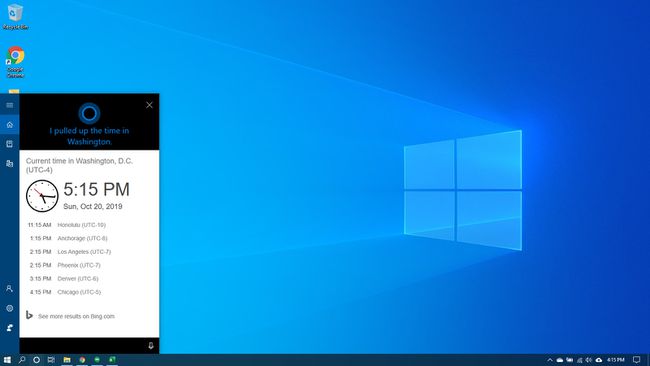
Cortana เรียนรู้เกี่ยวกับคุณอย่างไร
ในขั้นต้น Cortana จะเรียนรู้เกี่ยวกับคุณผ่านบัญชี Microsoft ที่เชื่อมต่อของคุณ จากบัญชีนั้น Cortana สามารถรับชื่อและอายุของคุณและข้อเท็จจริงอื่น ๆ ที่คุณให้มา คุณจะต้องเข้าสู่ระบบด้วยบัญชี Microsoft เพื่อ รับประโยชน์สูงสุดจาก Cortana. (เรียนรู้เพิ่มเติมเกี่ยวกับสิ่งเหล่านี้ ประเภทบัญชี ถ้าคุณต้องการ)
อีกวิธีหนึ่งที่ Cortana ปรับปรุงคือผ่านการฝึกฝน ยิ่งคุณใช้ Cortana มากเท่าไหร่ มันก็จะยิ่งเรียนรู้มากขึ้นเท่านั้น โดยเฉพาะอย่างยิ่งในกรณีที่คุณให้ Cortana เข้าถึงปฏิทิน อีเมล ข้อความ ประวัติการค้นหา หรือเนื้อหาสื่อ (เช่น รูปภาพ เอกสาร เพลง และภาพยนตร์) ในระหว่างขั้นตอนการตั้งค่า
Cortana ใช้สิ่งที่พบเพื่อตั้งสมมติฐานเกี่ยวกับสิ่งที่คุณต้องรู้ สร้างการแจ้งเตือน และให้ข้อมูลที่เกี่ยวข้องมากขึ้นเมื่อคุณทำการค้นหา ตัวอย่างเช่น หากคุณค้นหาข้อมูลเกี่ยวกับทีมบาสเก็ตบอล Dallas Mavericks บ่อยครั้งและคุณ ในดัลลาส เป็นไปได้ว่าเมื่อคุณถาม Cortana ว่าทีมของคุณชนะหรือแพ้ มันจะรู้ว่าคุณเป็นทีมไหน หมายถึง.
นอกจากนี้ยังจะรู้สึกสบายใจกับเสียงของคุณมากขึ้นเมื่อคุณออกคำสั่งด้วยวาจามากขึ้นเรื่อยๆ
และสุดท้ายแล้วความสนุกล่ะ?
Cortana สามารถให้เสียงหัวเราะเล็กน้อยหากคุณให้กำลังใจเล็กน้อย หากคุณเปิดใช้งาน ให้พูดใส่ไมโครโฟนว่า "เฮ้ Cortana" ตามด้วยวลีต่อไปนี้:
- คุณเป็นมนุษย์หรือไม่?
- เล่าเรื่องตลกให้ฉันฟังหน่อย.
- คุณรู้จักสิริไหม?
- อะไรคือคำตอบของชีวิต จักรวาล และทุกสิ่ง?
- ร้องเพลงให้ฉันฟัง
- ใครคือผู้สร้างของคุณ?
- แต่งงานกับฉันเถอะ?
